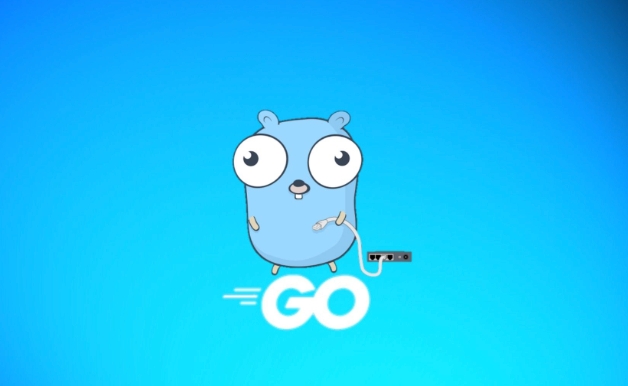go本地环境配置及vscode go插件安装的详细教程
亲爱的编程学习爱好者,如果你点开了这篇文章,说明你对《go本地环境配置及vscode go插件安装的详细教程》很感兴趣。本篇文章就来给大家详细解析一下,主要介绍一下vscode、go环境配置、插件安装,希望所有认真读完的童鞋们,都有实质性的提高。
1、go下载安装
下载地址:https://www.golangtc.com/download
当前最新版本是 go1.9.2
当前windows环境下选择 go1.9.2.windows-amd64.zip
然后解压就可以了
2、配置环境变量
Golang在windows下需要配三个环境变量,如图

点击计算机-->属性-->高级系统设置-->环境变量
1、配置GOROOT变量,在系统变量中点击新建,变量值是go安装文件夹目录

2、配置Path变量,因为Path变量已存在所以不需要新建,选中Path点编辑即可,在变量值后面追加;%GOROOT%\bin,这里注意要在前面加英文分号与上一个变量值隔开
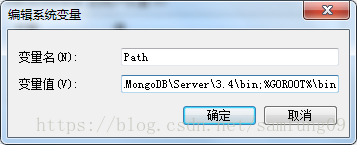
3、配置GOPATH变量,系统变量中点击新建,变量值是你的go项目目录
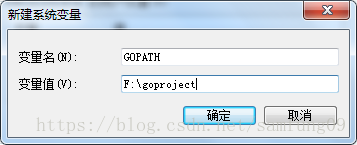
3、Hello World程序
先创建项目文件目录
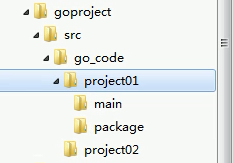
hello world代码
package main //每个go文件都属于必须某一个包
import ("fmt") //引入fmt打印输出包
//入口函数
func main(){
fmt.Println("hello world")
}
然后在该文件目录下用go run 文件名即可执行。也可以go build 文件名可将代码编译成一个同名的exe二进制可执行文件,然后再执行该可执行文件亦可
4、vscode中安装go插件
直接在vscode扩展插件里搜索go就能下载go插件,安装之后vscode会弹出该插件还需安装一些扩展工具支持,但因为你懂得原因会出现下载安装出错,我这里是下载10个10个都失败,哭哭
Installing github.com/nsf/gocode FAILED
Installing github.com/uudashr/gopkgs/cmd/gopkgs FAILED
Installing github.com/ramya-rao-a/go-outline FAILED
Installing github.com/acroca/go-symbols FAILED
Installing golang.org/x/tools/cmd/guru FAILED
Installing golang.org/x/tools/cmd/gorename FAILED
Installing github.com/rogpeppe/godef FAILED
Installing github.com/sqs/goreturns FAILED
Installing github.com/golang/lint/golint FAILED
Installing github.com/derekparker/delve/cmd/dlv FAILED
这时先不要慌,先抽支烟冷静一下,你知道的,任何困难都难不倒中国的程序员。等头脑清醒一点分析一下,咦...这个github.com开头的地址是不是有点熟悉,没错,这就是一个github项目。
转到你的%GOPATH%\src目录,这时你会发现多了一个github.com文件夹,点开,里面还有8个空文件夹,这几个文件夹就是存放上面那几个github项目的,只是因为网络原因没下载下来。
这时就手动在github上面找到这几个项目,然后在本地对应的文件夹中git clone下来,然后命令行转到%GOPATH%,go install命令即可安装(比如go install github.com/nsf/gocode,先依次go install 8次因为还有两个是golang.org目录的)。
这里,我在go install github.com/uudashr/gopkgs/cmd/gopkgs的时候还报错说还有两个包没找到,解决办法一样,根据地址去github下载下来,再go install github.com/uudashr/gopkgs/cmd/gopkgs就成功了。
接下来还有两个golang.org/x/目录的,先转到该目录,如果没有则手动创建,golang.org与github.com目录同级。来到golang.org/x目录下git命令行工具执行git clone https://github.com/golang/tools.git tools即可。github下载之后,跟之前一样命令行转到%GOPATH%执行go install 即可,到这一步就大功告成了。
总结
好了,本文到此结束,带大家了解了《go本地环境配置及vscode go插件安装的详细教程》,希望本文对你有所帮助!关注golang学习网公众号,给大家分享更多Golang知识!
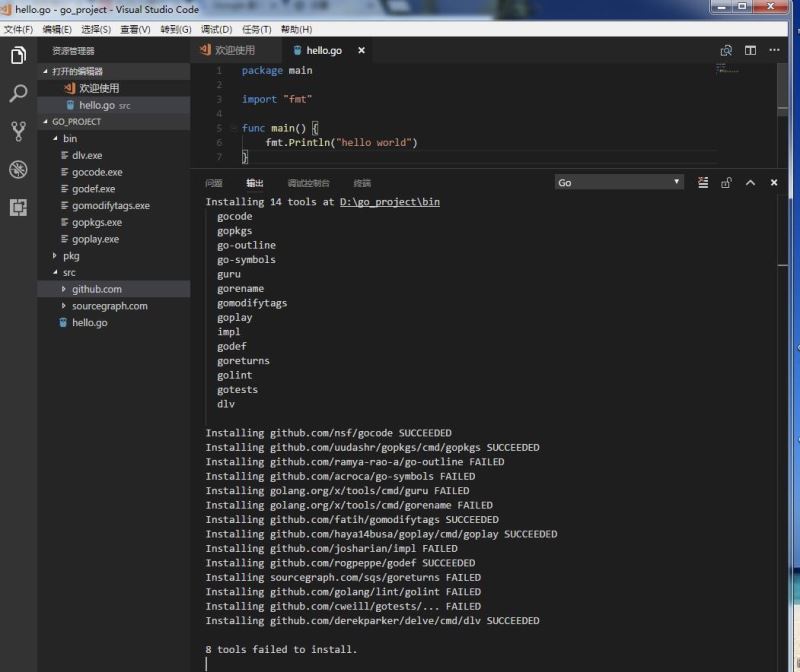 成功安装vscode中go的相关插件(详细教程)
成功安装vscode中go的相关插件(详细教程)
- 上一篇
- 成功安装vscode中go的相关插件(详细教程)
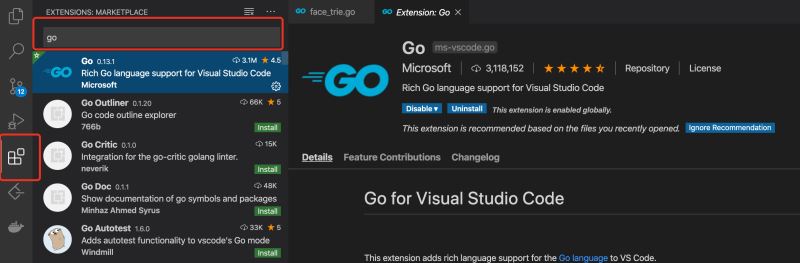
- 下一篇
- VsCode搭建Go语言开发环境的配置教程
-

- Golang · Go教程 | 6小时前 |
- Go语言实现与外部程序持续通信技巧
- 229浏览 收藏
-

- Golang · Go教程 | 6小时前 |
- GolangWeb错误处理技巧分享
- 190浏览 收藏
-
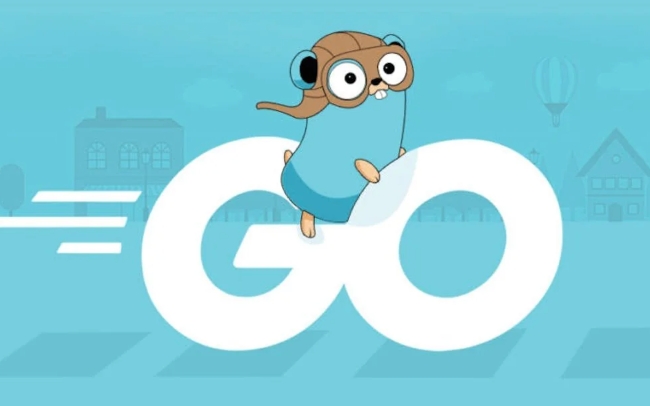
- Golang · Go教程 | 6小时前 |
- Go语言error接口错误返回实例解析
- 324浏览 收藏
-

- Golang · Go教程 | 6小时前 |
- Golang模板方法模式实战解析
- 180浏览 收藏
-
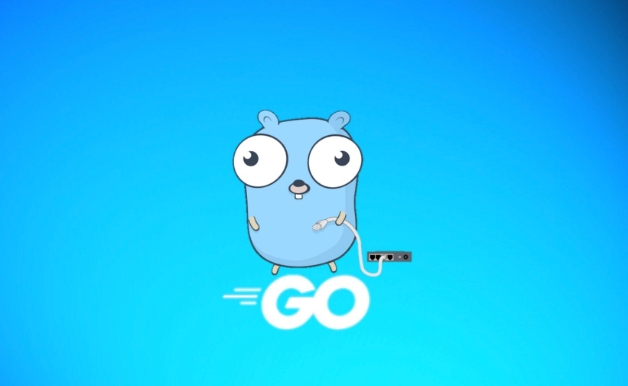
- Golang · Go教程 | 6小时前 | golang dockercompose 健康检查 多阶段构建 启动优化
- Golang优化Docker多容器启动技巧
- 228浏览 收藏
-
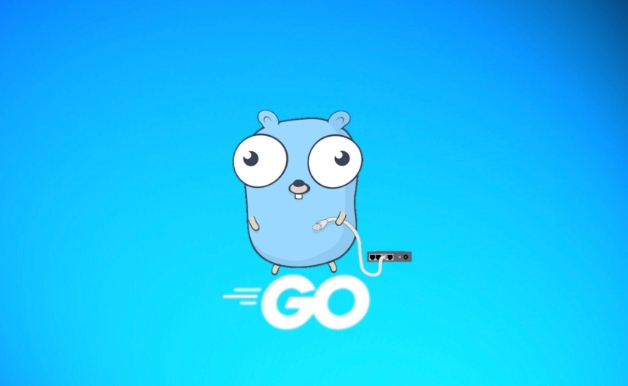
- Golang · Go教程 | 6小时前 |
- 优化Golang模块缓存,提升构建效率技巧
- 483浏览 收藏
-
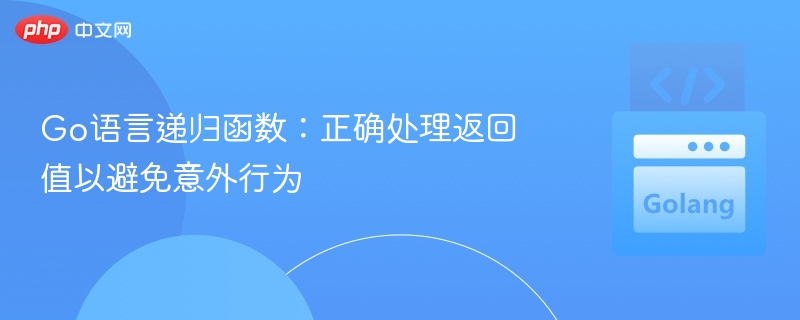
- Golang · Go教程 | 6小时前 |
- Go递归函数返回值处理方法
- 353浏览 收藏
-
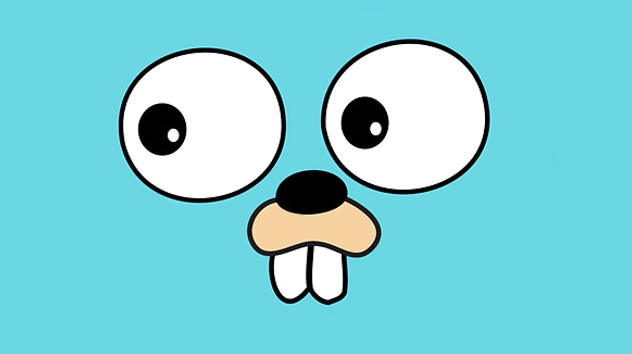
- Golang · Go教程 | 7小时前 |
- Golang微服务容器化部署指南
- 226浏览 收藏
-
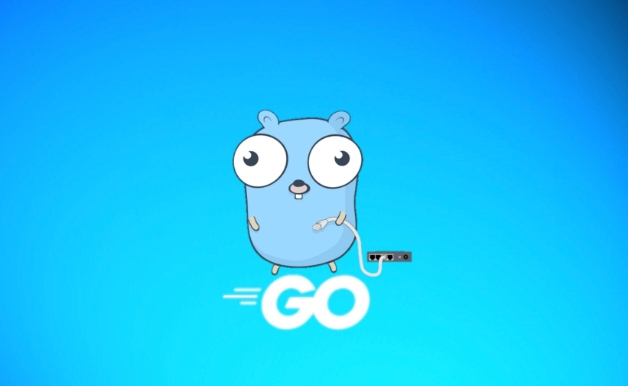
- Golang · Go教程 | 7小时前 |
- Golang静态资源管理实战指南
- 186浏览 收藏
-
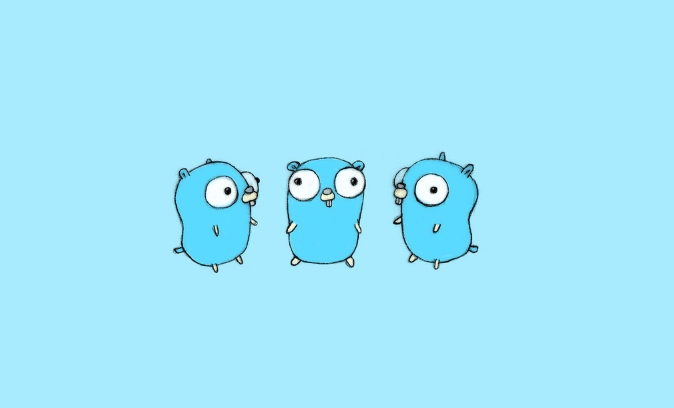
- Golang · Go教程 | 7小时前 | golang 自定义函数 模板渲染 html/template 模板语法
- Golang模板渲染教程与使用详解
- 104浏览 收藏
-
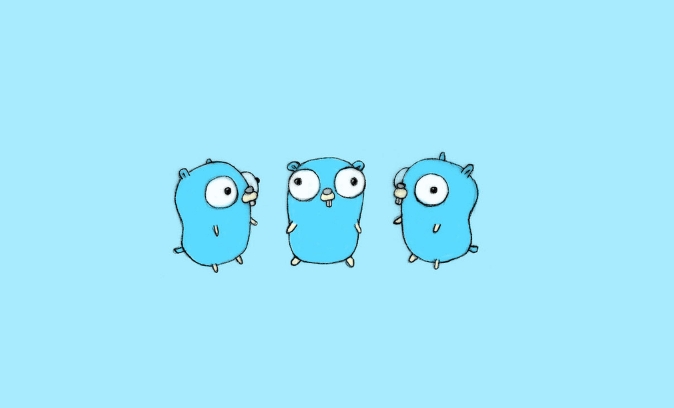
- Golang · Go教程 | 7小时前 |
- Go模块版本管理全攻略
- 268浏览 收藏
-

- 前端进阶之JavaScript设计模式
- 设计模式是开发人员在软件开发过程中面临一般问题时的解决方案,代表了最佳的实践。本课程的主打内容包括JS常见设计模式以及具体应用场景,打造一站式知识长龙服务,适合有JS基础的同学学习。
- 543次学习
-

- GO语言核心编程课程
- 本课程采用真实案例,全面具体可落地,从理论到实践,一步一步将GO核心编程技术、编程思想、底层实现融会贯通,使学习者贴近时代脉搏,做IT互联网时代的弄潮儿。
- 516次学习
-

- 简单聊聊mysql8与网络通信
- 如有问题加微信:Le-studyg;在课程中,我们将首先介绍MySQL8的新特性,包括性能优化、安全增强、新数据类型等,帮助学生快速熟悉MySQL8的最新功能。接着,我们将深入解析MySQL的网络通信机制,包括协议、连接管理、数据传输等,让
- 500次学习
-

- JavaScript正则表达式基础与实战
- 在任何一门编程语言中,正则表达式,都是一项重要的知识,它提供了高效的字符串匹配与捕获机制,可以极大的简化程序设计。
- 487次学习
-

- 从零制作响应式网站—Grid布局
- 本系列教程将展示从零制作一个假想的网络科技公司官网,分为导航,轮播,关于我们,成功案例,服务流程,团队介绍,数据部分,公司动态,底部信息等内容区块。网站整体采用CSSGrid布局,支持响应式,有流畅过渡和展现动画。
- 485次学习
-

- ChatExcel酷表
- ChatExcel酷表是由北京大学团队打造的Excel聊天机器人,用自然语言操控表格,简化数据处理,告别繁琐操作,提升工作效率!适用于学生、上班族及政府人员。
- 3182次使用
-

- Any绘本
- 探索Any绘本(anypicturebook.com/zh),一款开源免费的AI绘本创作工具,基于Google Gemini与Flux AI模型,让您轻松创作个性化绘本。适用于家庭、教育、创作等多种场景,零门槛,高自由度,技术透明,本地可控。
- 3393次使用
-

- 可赞AI
- 可赞AI,AI驱动的办公可视化智能工具,助您轻松实现文本与可视化元素高效转化。无论是智能文档生成、多格式文本解析,还是一键生成专业图表、脑图、知识卡片,可赞AI都能让信息处理更清晰高效。覆盖数据汇报、会议纪要、内容营销等全场景,大幅提升办公效率,降低专业门槛,是您提升工作效率的得力助手。
- 3425次使用
-

- 星月写作
- 星月写作是国内首款聚焦中文网络小说创作的AI辅助工具,解决网文作者从构思到变现的全流程痛点。AI扫榜、专属模板、全链路适配,助力新人快速上手,资深作者效率倍增。
- 4528次使用
-

- MagicLight
- MagicLight.ai是全球首款叙事驱动型AI动画视频创作平台,专注于解决从故事想法到完整动画的全流程痛点。它通过自研AI模型,保障角色、风格、场景高度一致性,让零动画经验者也能高效产出专业级叙事内容。广泛适用于独立创作者、动画工作室、教育机构及企业营销,助您轻松实现创意落地与商业化。
- 3802次使用
-
- windows下使用vscode搭建golang环境并调试的过程
- 2022-12-28 194浏览
-
- Mac下Vs code配置Go语言环境的详细过程
- 2023-01-07 195浏览
-
- 手把手教你vscode配置golang开发环境的步骤
- 2022-12-31 257浏览
-
- VSCode Golang dlv调试数据截断问题及处理方法
- 2023-01-07 418浏览
-
- VS Code配置Go语言开发环境的详细教程
- 2023-01-01 306浏览